No products in the cart.
آموزش InDesign : طراحی آگهی به سبک دهه نود میلادی – قسمت دوم

آموزش InDesign : طراحی آگهی به سبک دهه نود میلادی – قسمت دوم
توی این آموزش، طراحی آگهی به سبک دهه نود میلادی رو با InDesign با هم می بینیم. سبک دهه نود، مجددا به دنیای مد و طراحی وارد شده. برای همین هست که از اون برای طراحی استفاده می کنیم. با استفاده از این نرم افزار، لی اوت رو شکل میدیم و با Photoshop هم تصویر رو ادیت می کنیم. بیاین ادامه بدیم!
با ” آموزش InDesign : طراحی آگهی به سبک دهه نود میلادی ” با ما همراه باشید…
- سطح سختی: مبتدی
- مدت آموزش: 40 تا 50 دقیقه
- نرم افزار استفاده شده: Adobe InDesign, Adobe Photoshop
” آموزش InDesign : طراحی آگهی به سبک دهه نود میلادی – قسمت اول “
گام چهارم
وارد پنل Swatches میشیم و یک Swatch جدید درست می کنیم. اسمش رو میزاریم Purple و مقادیر رنگی C=35, M=71, Y=10, K=0 رو براش در نظر می گیریم.
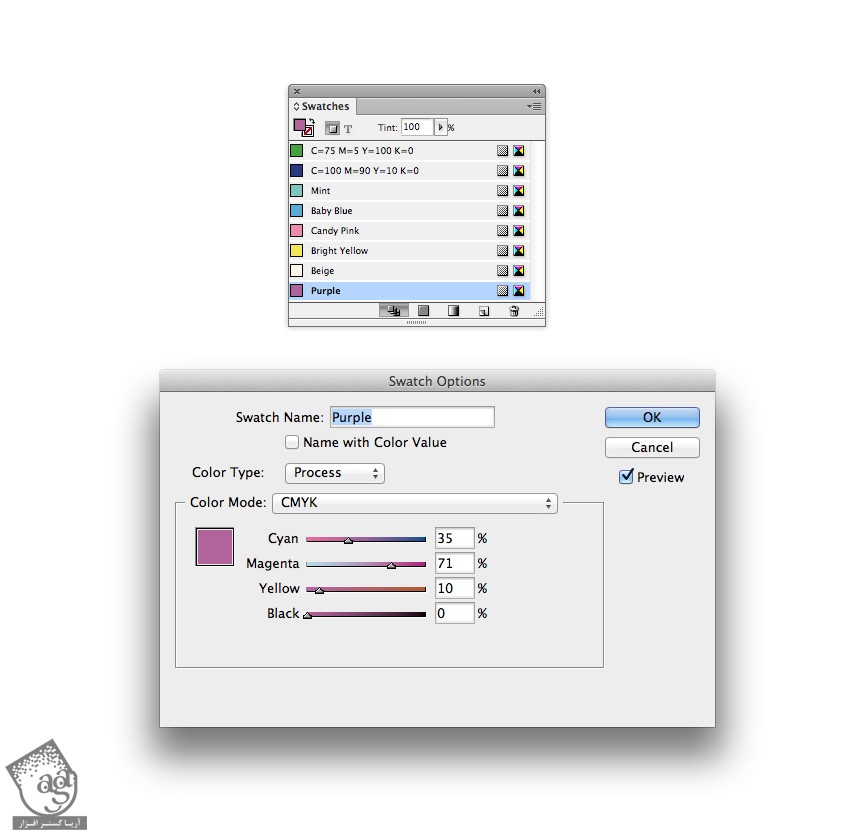
لایه Typography – Pink Shadow رو Duplicate می کنیم.
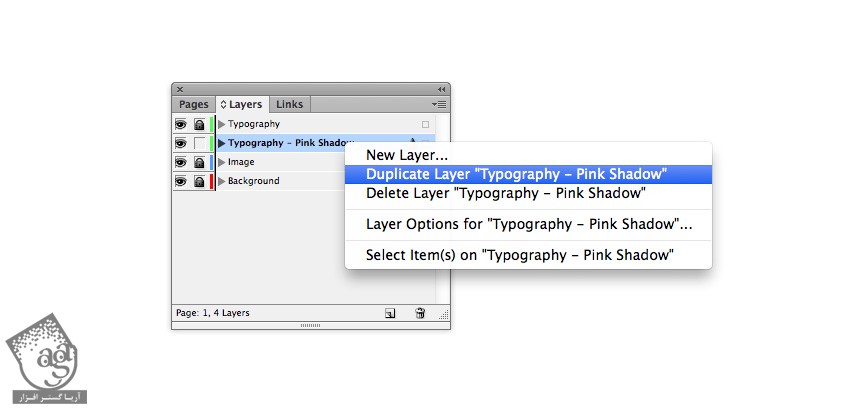
این لایه رو زیر لایه Pink Shadow قرار میدیم و لایه اصلی رو قفل می کنیم.
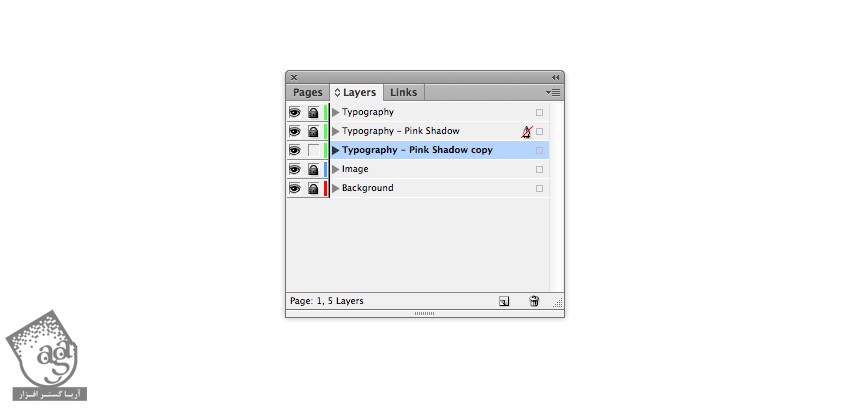
اسم لایه جدید رو میزاریم Typography – Purple Shadow.

ماوس رو روی صفحه می کشیم و تمام چهارچوب های متنی این لایه رو انتخاب می کنیم. اون ها رو یک مقدار به چپ و پایین می کشیم. Font Color رو روی بنفش تنظیم می کنیم.
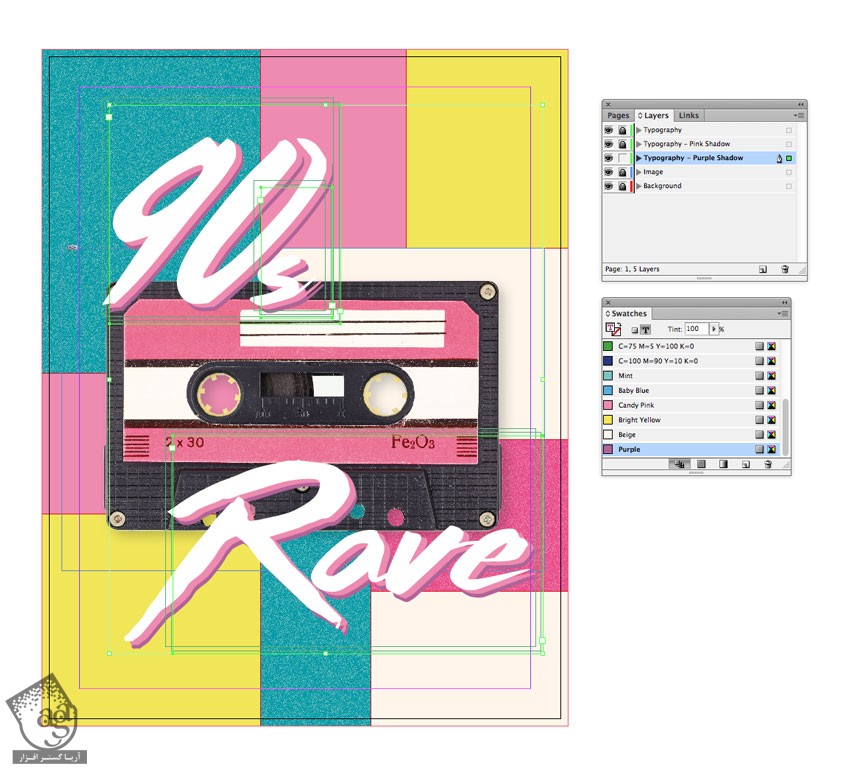
گام پنجم
لایه Typography – Purple Shadow رو قفل می کنیم و بعد هم قفل لایه Typography بالا رو باز می کنیم.
حالا می تونیم جزئیات بیشتری رو به گوشه بالای آگهی اضافه کنیم. برای این کار از ابزار Type استفاده می کنیم و Font رو هم میزاریم روی Charlevoix Pro Bold.
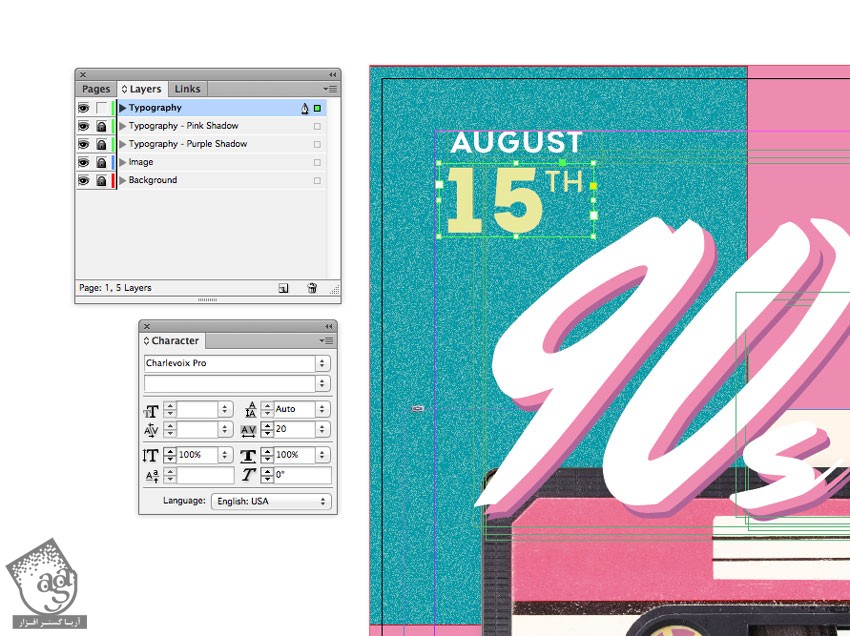
می تونیم وارد پنل Stroke بشیم و جزئیات بیشتری رو هم به متن اضافه کنیم.
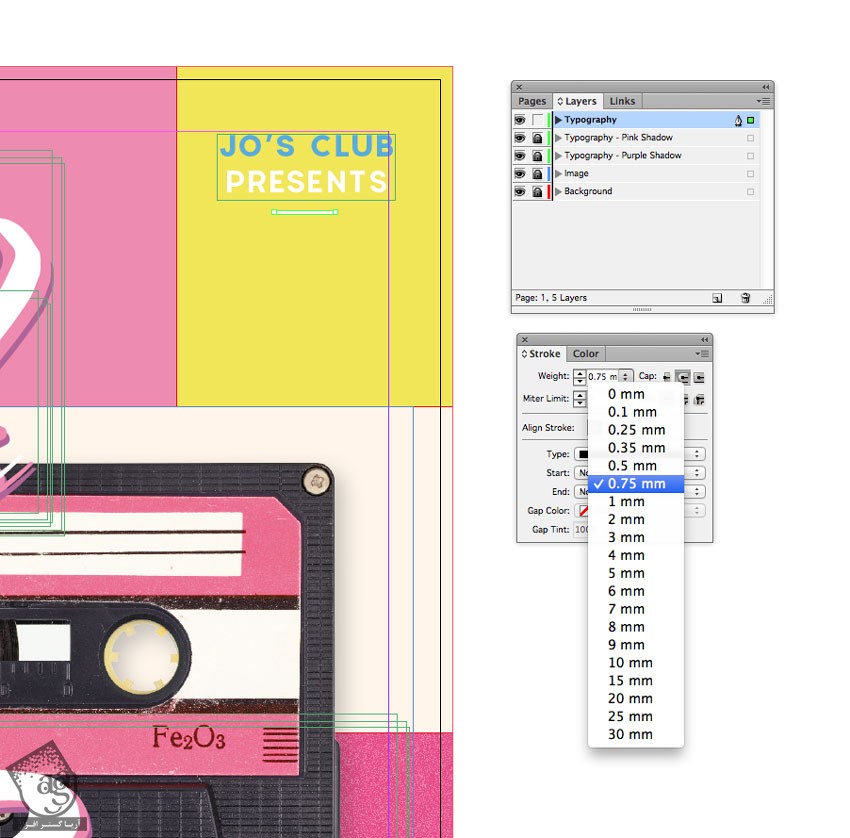
اطلاعات بیشتری رو به پایین آگهی اضافه می کنیم. برای ایجاد تمایز بین آیتم های مختلف، از خط تیره و رنگ های مختلف استفاده می کنیم.
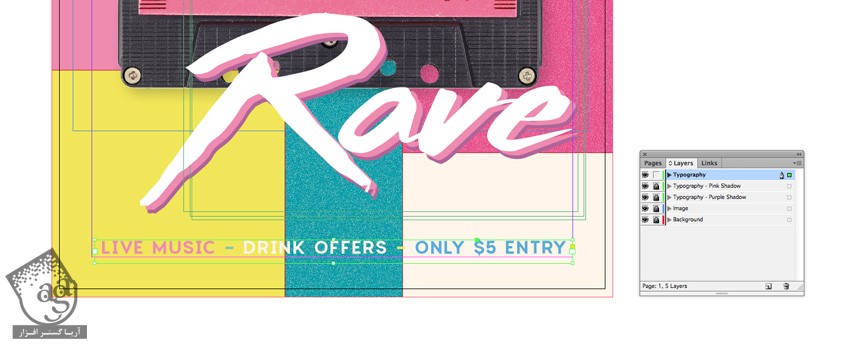
اضافه کردن جزئیات بیشتر به آگهی
گام اول
وارد پنل Layers میشیم و لایه Typography رو قفل می کنیم.
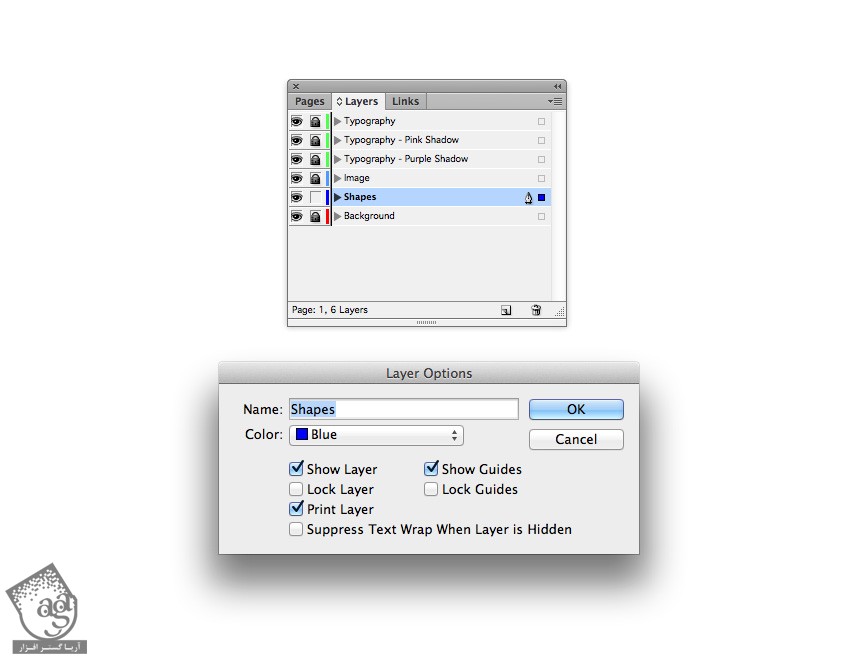
یک لایه جدید درست می کنیم. اسم این لایه رو میزاریم Shapes و بعد هم اون رو به پایین درگ می کنیم و بالای لایه Background و زیر لایه Image قرار میدیم.
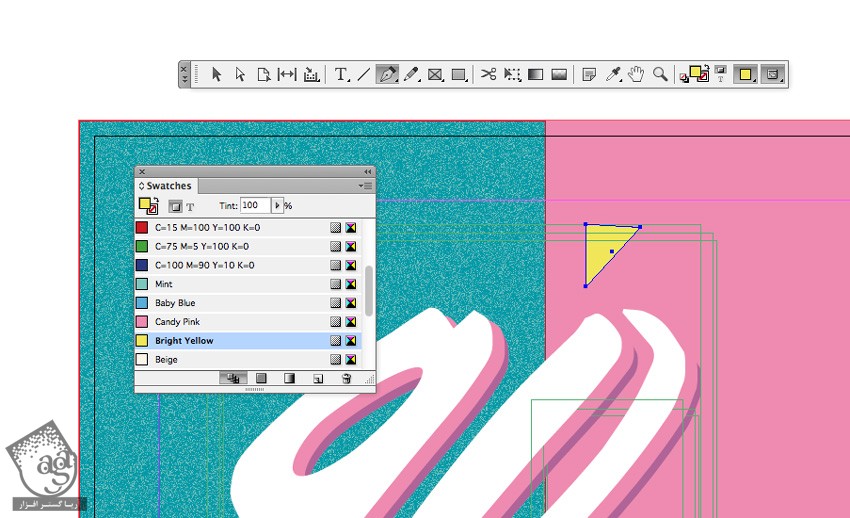
گام دوم
با استفاده از ابزار Pen، یک شکل مثلث بر روی آگهی رسم می کنیم. یک رنگ دیگه رو به دلخواه برای این شکل در نظر می گیریم.
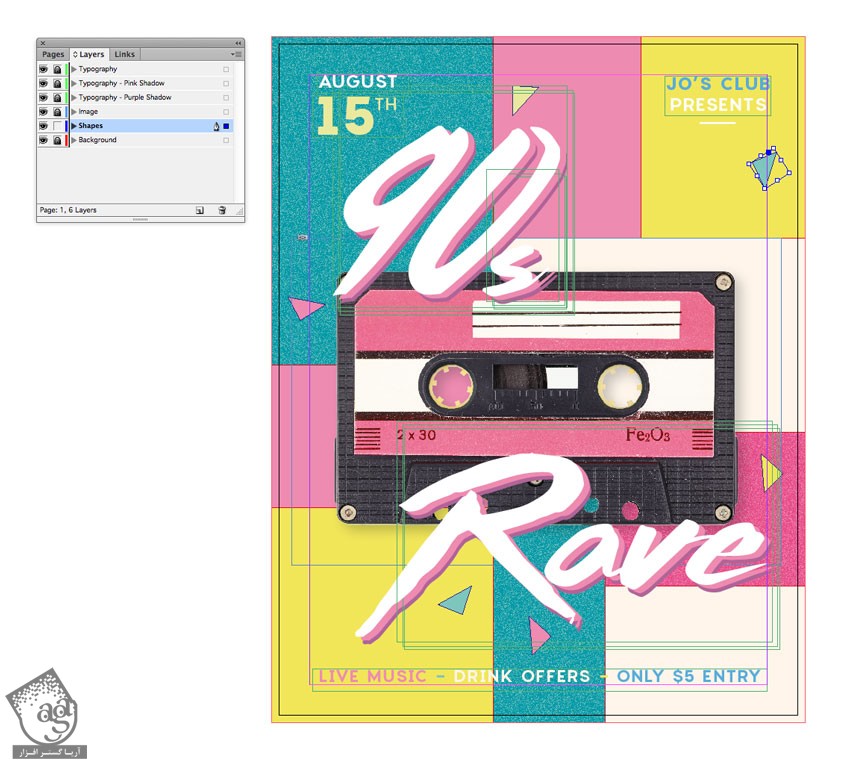
این مثلث رو چندین بار Copy, Paste می کنیم و شکل رو در سراسر لی اوت توزیع می کنیم. هر بار هم اون رو می چرخونیم و رنگ دیگه ای رو بهش اختصاص میدیم.
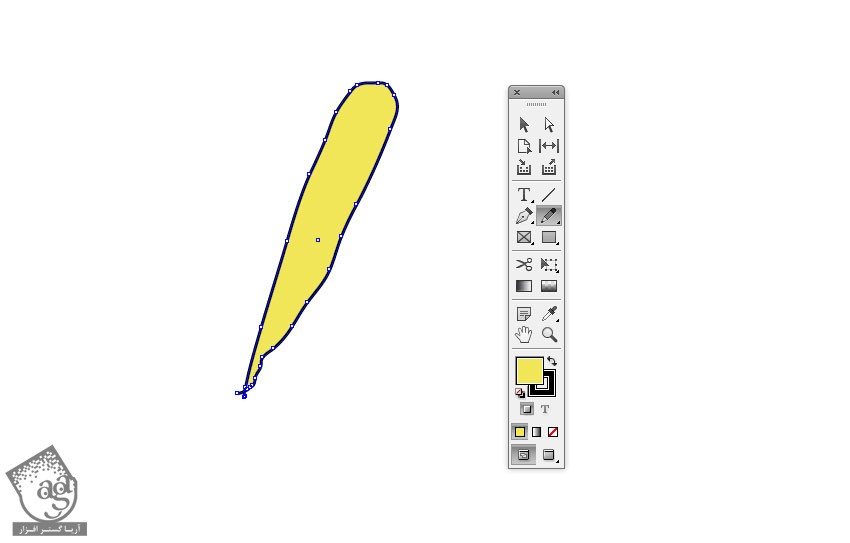
ابزار Pencil رو بر می داریم و شکلی که می بینین رو رسم می کنیم. بالای اون رو به صورت منحنی و پایین رو تیز می کنیم.
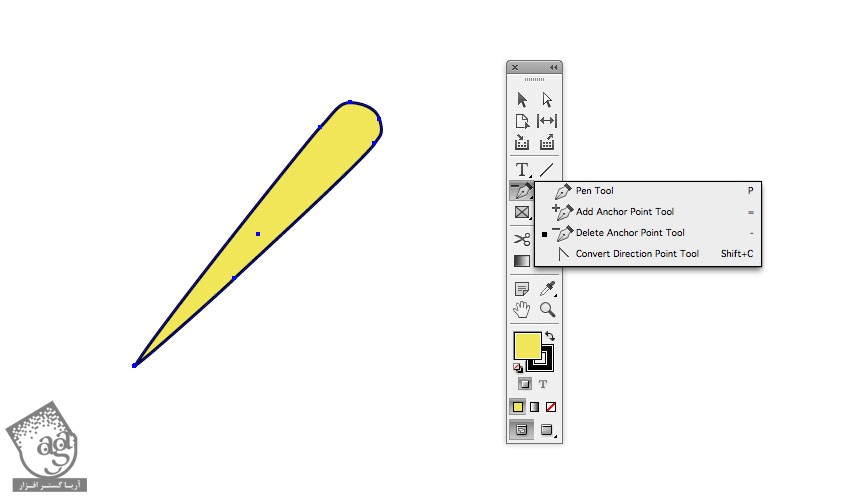
با استفاده از ابزار Delete Anchor Point، نقاط اضافه رو حذف می کنیم. حالا میریم سراغ ابزار Direct Selection و نقاط رو به صورت تک به تک انتخاب می کنیم و موقعیت اون ها رو تغییر میدیم تا به شکل به صورت صاف در بیاد.
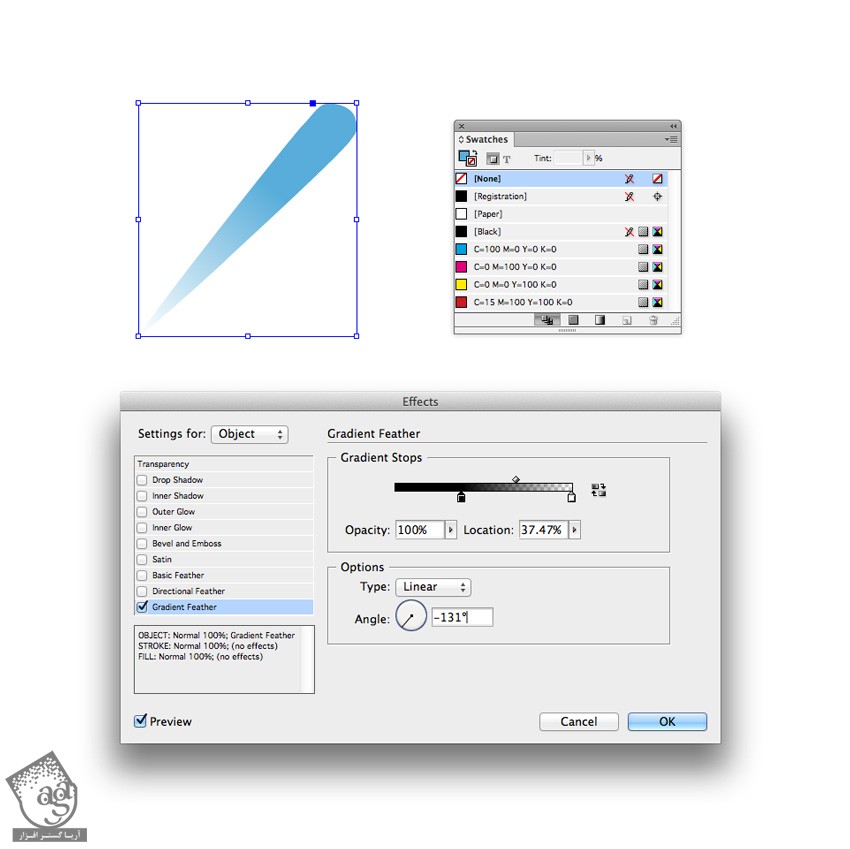
رنگ Stroke شکل رو حذف می کنیم. بعد هم وارد مسیر Object > Effects > Gradient Feather میشیم. یک Gradient به صورتی که می بینین اضافه می کنیم. هر موقع از افکت راضی بودیم، Ok می زنیم و از پنجره خارج میشیم.
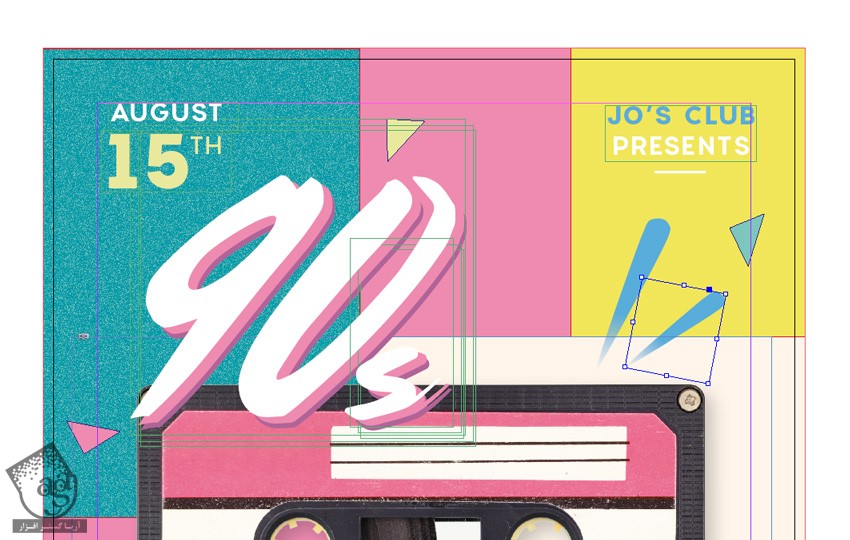
گام سوم
شکلی که درست کردیم رو روی آگهی، اطراف کاست قرار میدیم. اون رو چند بار Copy, Paste می کنیم. می چرخونیم و اندازه اون رو تغییر میدیم.
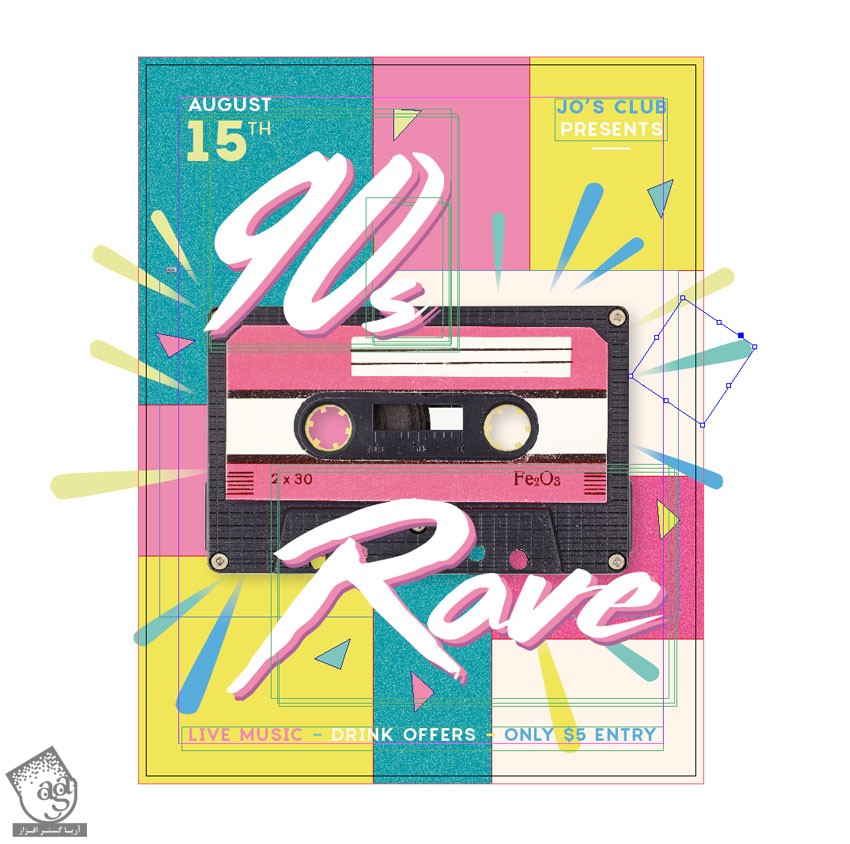
کار آگهی تمام شده، فقط مونده که از اون خروجی بگیریم.
وارد مسیر File > Export میشیم. Adobe PDF رو از منوی Format انتخاب می کنیم و روی Save کلیک می کنیم.
پنجره Export Adobe PDF باز میشه. Press quality رو از منوی Preset انتخاب می کنیم.
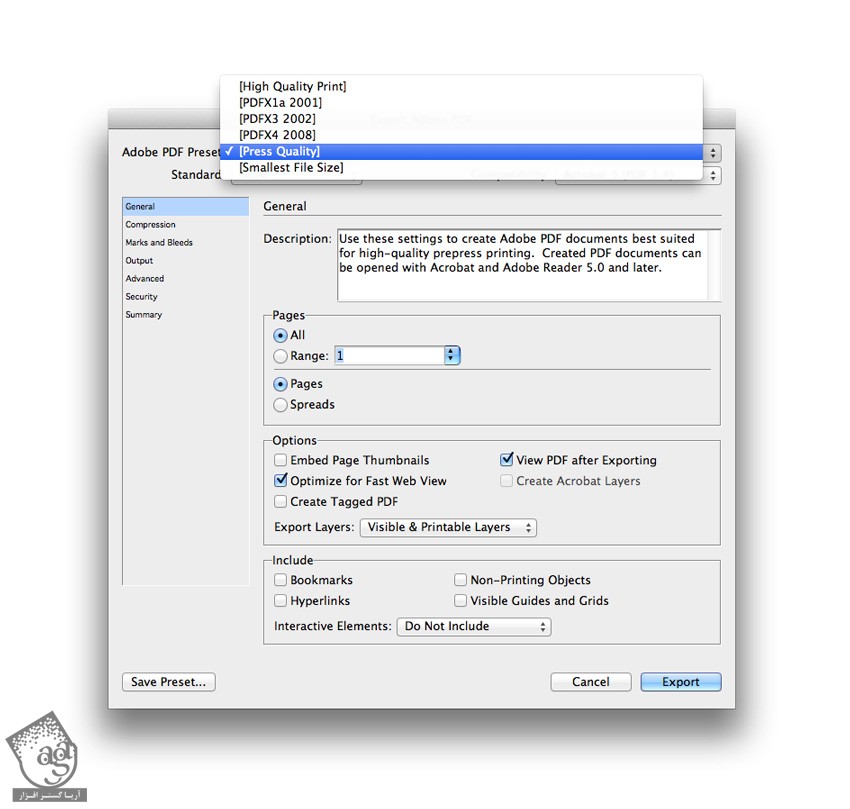
روی امکان Marks and Bleed که در سمت چپ قرار داره کلیک می کنیم. All Printers Marks و Use Document Bleed Settings رو تیک می زنیم و بعد هم Ok می زنیم.
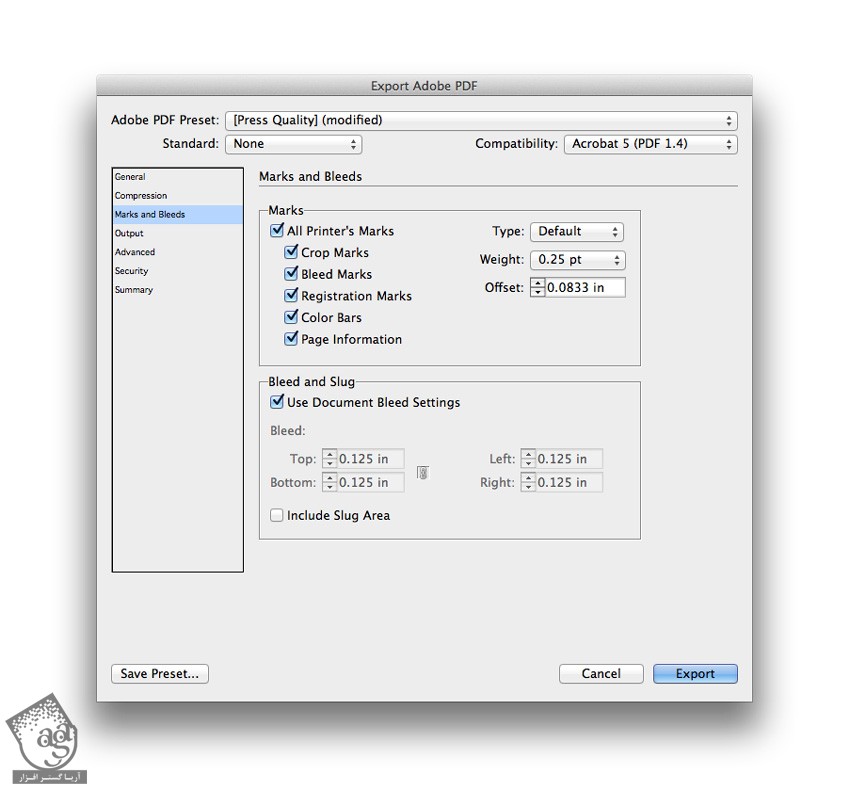
سند PDF الان آماده ست که بفرستیم برای پرینتر.
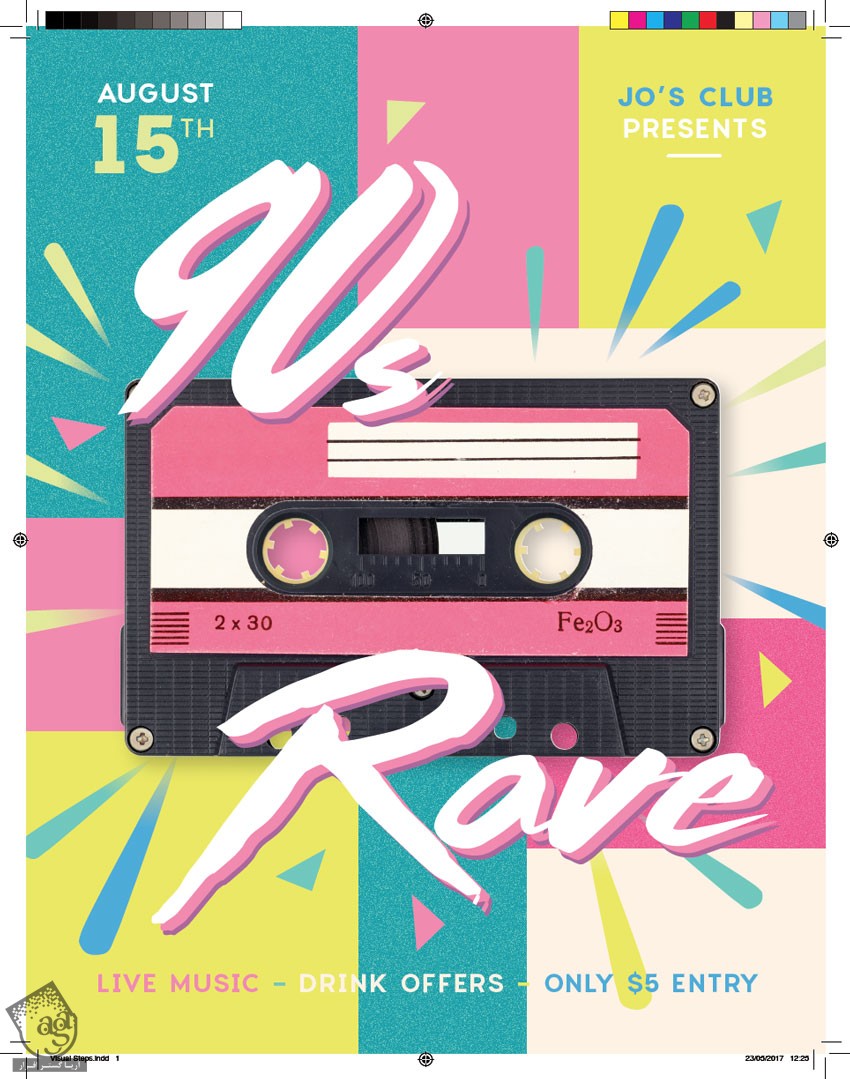
نتیجه
تبریک میگم. آگهی مون آماده شده و می تونیم به راحتی اون رو چاپ کنیم.
امیدواریم ” آموزش InDesign : طراحی آگهی به سبک دهه نود میلادی ” برای شما مفید بوده باشد…
توصیه می کنم دوره های جامع فارسی مرتبط با این موضوع آریاگستر رو مشاهده کنید:
توجه : مطالب و مقالات وبسایت آریاگستر تماما توسط تیم تالیف و ترجمه سایت و با زحمت فراوان فراهم شده است . لذا تنها با ذکر منبع آریا گستر و لینک به همین صفحه انتشار این مطالب بلامانع است !
دوره های آموزشی مرتبط
590,000 تومان





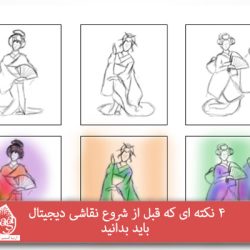





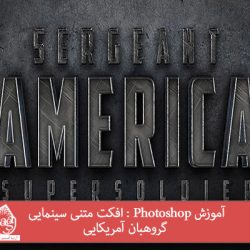


































































قوانین ارسال دیدگاه در سایت